網路上不乏各種教學文章,但多太過老舊或太過簡略,只好自己再來寫一篇。
事實上這篇是為了運行TensorFlow 1.5而寫的。
基於GTX1060,以下為此次示範的軟體相關資訊:
作業系統:Windows 10 64bit
CUDA:9.0.176
cuDNN:cuDNN v7.0.5 Library for Windows 10 (Dec 5, 2017), for CUDA 9.0
VS:Visual Studio Community 2017 (version 15.0)
下載檔案
Visual Studio Community 2017需先加入開發者社群後方可下載。
CUDA
進入網頁後,如圖選擇,請注意,Installer Type這裡務必選擇local,根據經驗,使用network安裝容易少裝東西。
Base Installer與Patch 1皆需下載。
下載cuDNN前需先加入nvidia developer社群,登入後方可下載。
由於CUDA是使用9.0版,故cuDNN請選擇for CUDA 9.0。請記得根據系統選擇您要的版本。
安裝檔案
Visual Studio Community 2017 (version 15.0)
點擊「vs_community.exe」進行安裝。
位置的部份選擇想要的安裝路徑,在此以「C:\Program Files (x86)\Microsoft Visual Studio\2017\Community」作為範例。點選適用C++的桌面開發,右側欄位的部份,在此只裝核心編輯器,若有需要其他功能請自行安裝,點擊Next。
安裝完畢,點擊「X」關閉即可。
CUDA 9.0
安裝CUDA 9.0前請先檢查電腦內之驅動版本是否高於「385.54」,若否或是尚未安裝,請自行至nVIDIA官方網頁下載新版驅動並安裝,過低版本的驅動可能會有不可預期之錯誤。安裝CUDA自帶的驅動容易出現許多問題,故建議自行安裝較高版本的驅動比較保險。連結如下:
nVIDIA驅動程式下載
點開CUDA解壓縮後進行安裝,首先會進入授權同意書的頁面,點選「同意並繼續」。
安裝選項選擇自訂
因為已經自行安裝較高版本的驅動,故這裡只需要勾選CUDA即可。
選取安裝位置,請盡量不要更動,下一步即可。
點開CUDA Patch 1解壓縮後進行安裝,首先會進入授權同意書的頁面,點選「同意並繼續」。
安裝選項選擇自訂
勾選CUDA即可。
選取安裝位置,請盡量不要更動,下一步即可。
cuDNN
cuDNN下載為一壓縮檔,點擊檔案並進入CUDA資料夾後可以看到如下圖的3資料夾
檢查

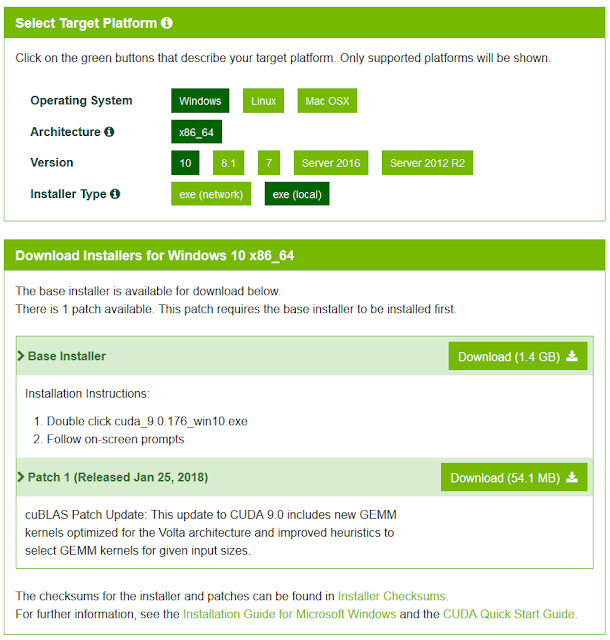











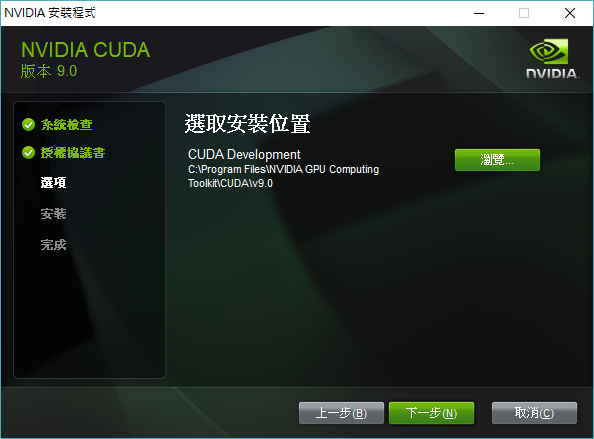



請問一下我安裝最新的 v9.1版本
回覆刪除cuDNN安裝步驟要解壓縮複製bin,include,lib
到C:\Program Files\NVIDIA GPU Computing Toolkit\CUDA\v9.1,
但資料夾中已經有bin,include,lib了
複製路徑是否為 C:\ProgramData\NVIDIA GPU Computing Toolkit\v9.1 ?
直接在C:\Program Files\NVIDIA GPU Computing Toolkit\CUDA\v9.1覆蓋即可,裡面的檔案會新增進去。
刪除安裝 CUDA 9.0之後, 再裝patch1...patch4,其中patch1會跳掉,無法安裝,其他的都可以安裝,請問該如何處理?!
回覆刪除試試看刪除'C:\Program Files\NVIDIA Corporation\Installer2'
刪除您好,顯卡GTX1060,目前嘗試過CUDA10版本(配cudnn v7.4.1.5)下搭配tensorflow-gpu1.12.X(tensorflow-1.12.0rc0-cp36-cp36m-win_amd64.whl)只有一次成功抓到GPU過,後來再試又失敗,後來同時安裝CUDA9.0(cudnn v7.4.2for9.0),改裝較低版本tensorflow-gpu1.11.0還是抓不到GPU(nvcc -V測試正常),網路文章有人說要依據NVCUDA.dll的驅動版本為依據,顯示NVIDIA CUDA 10.0.132 driver,請問這資訊代表只能支援CUDA 10的版本嗎? 或是 謝謝
回覆刪除TF 11與12版只能用CUDA 9,若想要用CUDA 10,請用TF 13以上的版本。
刪除請問一下 安裝了CUDA及CUDNN后.我運行faceswap程式.CUDA及CUDNN是否自行運行?
回覆刪除